
Erste Schritte
Démarrage
Operazioni preliminari
Guía de iniciación
2 3
1 4 5 6
11
7
8
9
10
14
All rights reserved. No part of this publication may be reproduced in any form without
12
15
Copyright © 2003 ROLAND CORPORATION
the written permission of ROLAND CORPORATION.
13
18
19
20
16
17
2221
03341001 1SX
23
24
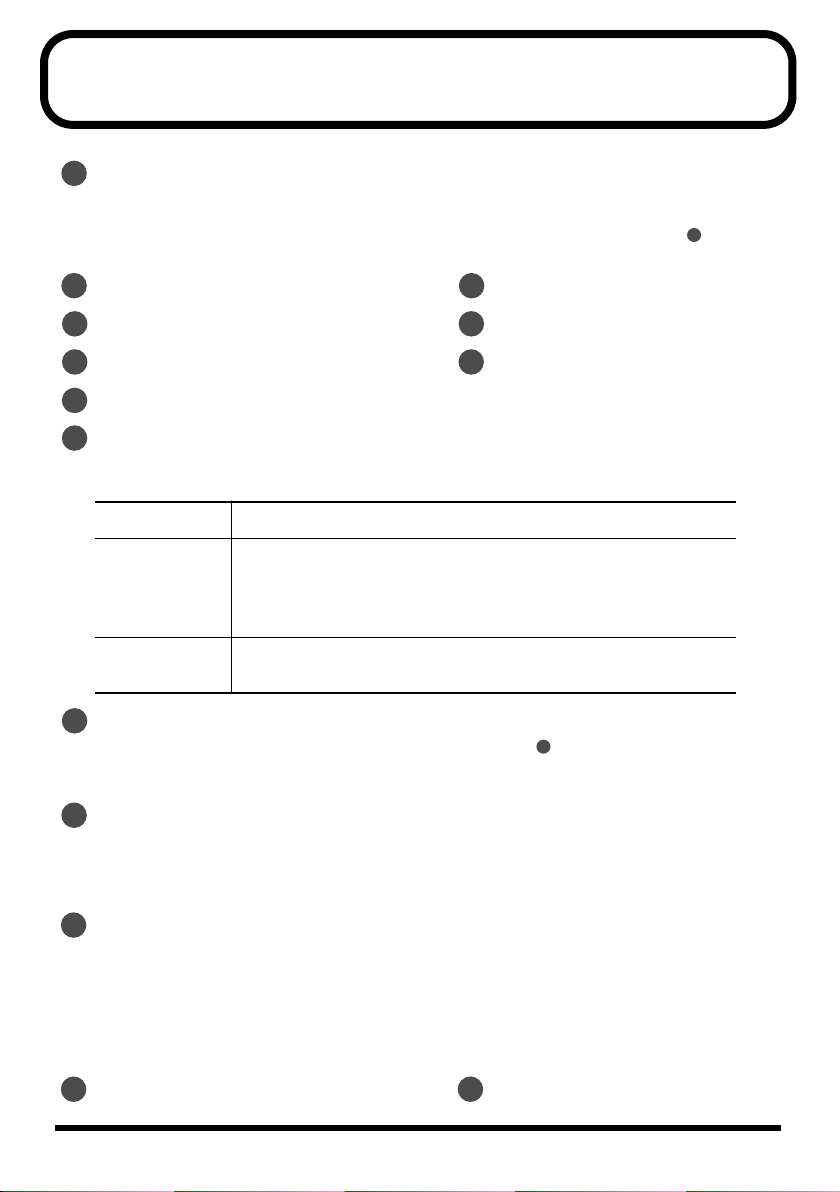
Bezeichnung und Funktion der Komponenten
3
5
7
21
14
Deutsch
Mic-Eingangsbuchse (plug-in powered mic)
1
Miniatur-Kondensatormikrofone, die eine Stromversorgung benötigen, können an diese Buchse
angeschlossen werden. Sie müssen dabei ein Mikrofon verwenden, das mit „Plug-in Power“ arbeitet.
Diese Buchse liefert eine Spannung von 3,3 V. Mit dem
die Lautstärke.
Line-Eingangsbuchsen Line-Ausgangsbuchsen
2
Eingang für digitale Signale (optisch) Ausgang für digitale Signale (optisch)
4
USB-Anschluss Schalter für Effektvariation
6
Wahlschalter für Samplingfrequenz
8
Auswahlschalter für Aufnahmequelle
9
Hiermit wählen Sie das Eingangssignal, das als Aufnahmequelle über die USB-Schnittselle an Ihren
Computer gesendet wird.
ANALOG
DIGITAL
Durchschleifen
Das analoge Audiosignal von der Mic-Eingangsbuchse oder den LineEingangsbuchsen wird an Ihren Computer gesendet.
Das Signal vom
gesendet.
* Wenn DIGITAL gewählt ist, hören Sie keinen Ton von Ihrem Computer.
* Wenn DIGITAL gewählt ist, jedoch kein Signal am Eingang für digitale
Signale anliegt, arbeitet das UA-3FX so, als wäre ANALOG gewählt.
Das Audioausgangssignal von Ihrem Computer wird über die USBSchnittstelle durch das UA-3FX geschleift und an Ihren Computer
zurückgesendet.
Eingang für digitale Signale
Guitar/Mic-Input Schieberegler
wird an Ihren Computer
15
() regeln Sie
Eingangswahlschalter
10
Dieser Schalter wird auf das an der
Stellen Sie den Schalter auf
Mikrofon anschließen.
Speichertaste (Effekte aufzeichnen)
11
Wenn Sie das auf Ihrem Computer aufgezeichnete Audiosignal mit Effekten versehen wollen, drücken
Speichertaste
Sie die
gedrückt wird, werden die Effekte ausgeschaltet und die Anzeige erlischt. Wenn die Effektaufzeichnung
ausgeschaltet ist, wird das Audiosignal unverändert aufgezeichnet.
Wiedergabetaste (Playback-Effekt)
12
Wenn Sie das von Ihrem Computer abgespielte Audiosignal mit Effekten versehen wollen, drücken Sie
Wiedergabetaste
die
veränderte Audioeingangssignal, der Effekt wird bei der Aufnahme des Audiosignals jedoch nicht
gespeichert. Wenn Sie das Audiosignal mit dem Effekt aufzeichnen wollen, drücken Sie die
Speichertaste
die Effekte ausgeschaltet und die Anzeige erlischt. Wenn der Effekt ausgeschaltet ist, hören Sie die
Wiedergabe im Original, das heißt ohne Effekt.
Effekt-Drehknöpfe Guitar/Mic-Input Peak-Anzeige
13
(capture botton). Die rote Anzeige leuchtet. Wenn die rot leuchtende Speichertaste
(playback button). Die rote Anzeige leuchtet. Sie hören das mit dem Effekt
. Wenn die rot leuchtende
Guitar/Mic-Eingangsbuchse
GUITAR
, wenn Sie eine Gitarre anschließen oder auf
Wiedergabetaste
(playback button) gedrückt wird, werden
() angeschlossene Gerät eingestellt.
MIC
, wenn Sie ein
2
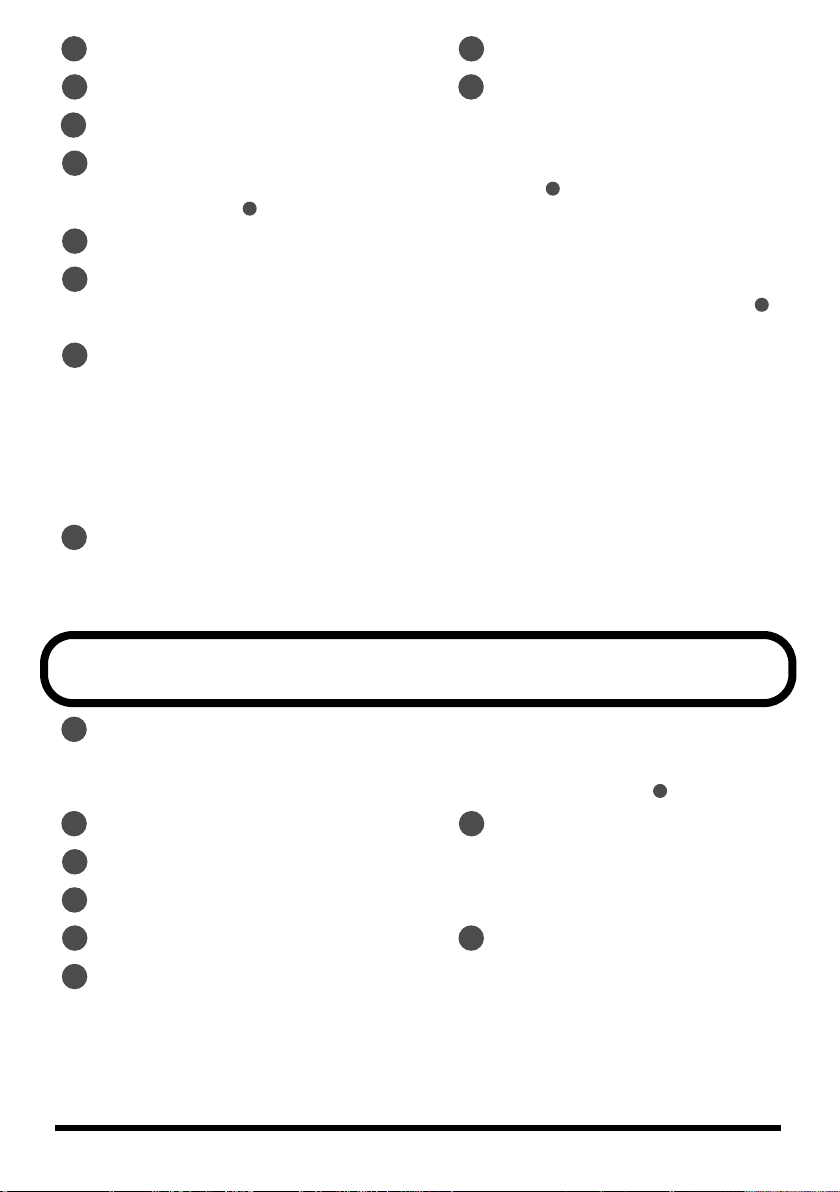
Guitar/Mic-Input Schieberegler Line-Input Schieberegler
16
18
22
15
3
7
15
Line-Input Peak-Anzeige USB-Anzeige
17
Output/Pegel/Anzeige
19
Line-Output-Lautstärke
20
Regelt die Lautstärke des Signals, das aus der
Ausgangsbuchsen
Guitar/Mic Eingangsbuchse
21
Kopfhörer-Buchse
22
Auch wenn Kopfhörer angeschlossen sind, wird das Audiosignal an die
ausgegeben.
ADVANCED (Betriebsartauswahl) Schalter
23
Mit diesem Schalter wird der Treibermodus umgeschaltet.
Wenn Sie 5.1 Channel-Audio wiedergeben oder WDM- bzw. ASIO-kompatible Software wie SONAR,
Cubase, oder Logic Audio verwenden, die hochwertige Audiosignale aufnehmen, wiedergeben und
bearbeiten können, schalten Sie diesen Schalter auf ON. Um den
(Seite 14) benutzen zu können, müssen Sie den speziellen UA-3FX-Treiber von der beiliegenden
mode)
CD-ROM installieren.
Wenn Sie die Stellung dieses Schalters verändern, müssen Sie das USB-Kabel, mit dem das UA-3FX mit
Ihrem Computer verbunden ist, entfernen und danach wieder anschließen.
Input-Monitor-Schalter
24
3
( ) ausgegeben wird.
Kopfhörer-Buchse
( ) und den
„Erweiterten Modus“ (Advanced
Line-
Line-Ausgangsbuchsen
3
()
Description
Prise jack entrée Mic (micro à fiche d’alimentation type plug-in)
1
Micro à condensateur miniature requérant une alimentation électrique pouvant être connectée à ce type
de prise. Vous devez utiliser un micro à alimentation de type plug-in. La prise fournit une alimentation
3,3 V. Réglez le volume à l’aide du
Prise jack entrée ligne Prises jack sortie ligne
2
Connecteur d’entrée numérique (optique)
4
Connecteur de sortie numérique (optique)
5
Connecteur USB Variateur d’effets
6
Sélecteur de fréquence d’échantillonnage
8
Français
curseur de réglage de l’entrée guitare/micro
3
().
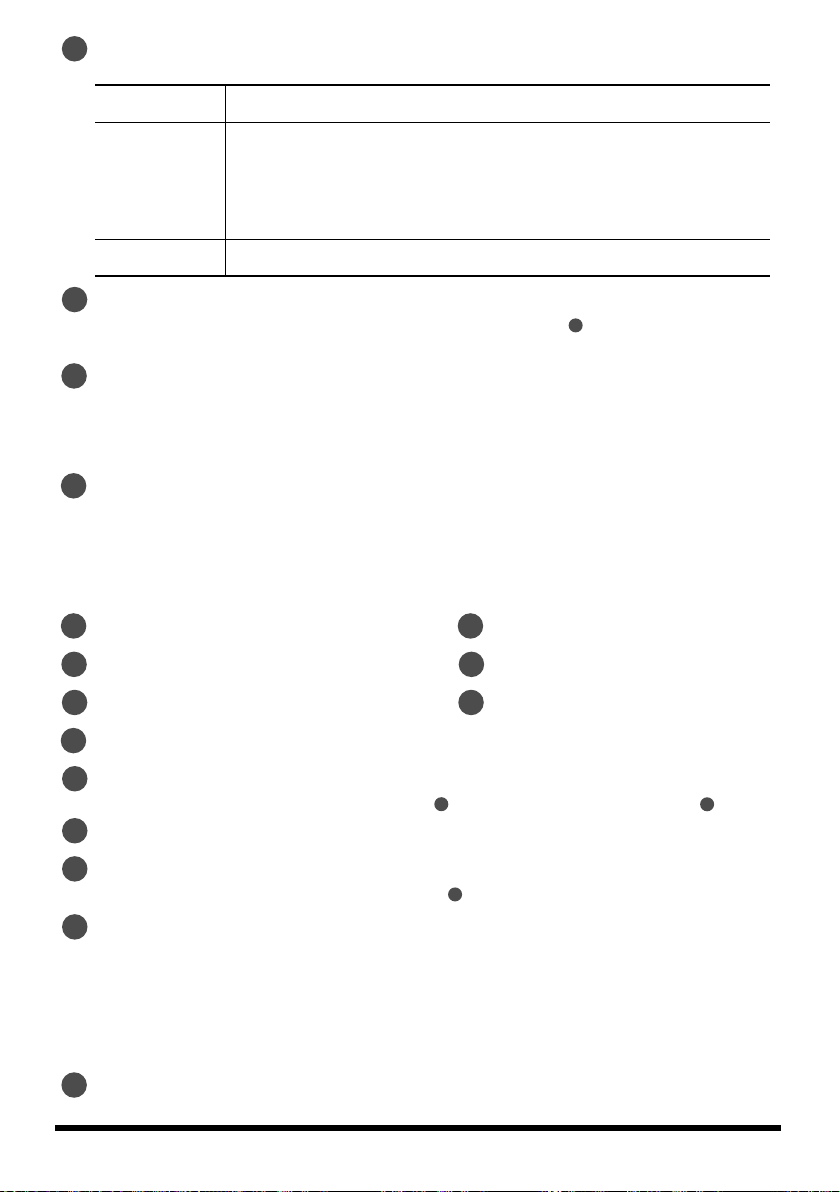
Sélecteur de source d’enregistrement
14
161718
22
3
9
Sélectionne le signal d’entrée envoyé via l’USB à l’ordinateur comme source d’enregistrement.
ANALOGIQUE
NUMÉRIQUE
LOOP-BACK
Sélecteur d’entrée
10
Se règle selon l’appareil connecté sur la
GUITAR
pour connecter une guitare, ou sur
Bouton Capture (effet d’enregistrement)
11
Pour appliquer des effets aux signaux audio enregistrés sur votre ordinateur, appuyez sur le
pour activer la fonction (témoin rouge allumé). Lorsque le
capture
pression sur le bouton désactive la fonction et éteint le voyant lumineux. Le son est alors enregistré tel
quel, sans effet.
Bouton Playback (effet play-back)
12
Pour appliquer des effets aux signaux audio reproduits sur votre ordinateur, appuyez sur le
playback
entrée, mais n’affecte pas le signal audio enregistré. Pour enregistrer le son avec effet, activer la fonction
capture. Lorsque le
le voyant lumineux. Une fois l’effet désactivé, vous entendrez le son reproduit « tel quel », c’est-à-dire
sans effet.
Boutons d’effets Voyant de crête d’entrée guitare/micro
13
pour activer la fonction (témoin rouge allumé). L’effet s’entend sur le signal audio introduit en
Le signal audio analogique de la prise entrée micro ou des prises entrée ligne
sera envoyé à votre ordinateur.
Le signal du
* Si DIGITAL (NUMÉRIQUE) est sélectionné, vous n’entendrez pas le son de votre
ordinateur.
* Si DIGITAL (NUMÉRIQUE) est sélectionné mais que le connecteur d’entrée
numérique n’envoie pas de signal, l’UA-3FX fonctionnera comme si
ANALOGIQUE était sélectionné.
Le signal audio de sortie de votre ordinateur transitera par l’USB puis l’UA-3FX
et reviendra ensuite à votre ordinateur.
bouton playback
connecteur d’entrée numérique
prise d’entrée guitare/micro
MIC
pour brancher un micro.
est rouge, une pression sur le bouton désactive la fonction et éteint
sera envoyé à votre ordinateur.
21
( ). Positionner le sélecteur sur
bouton capture
est rouge, une
bouton
bouton
Curseur de réglage d’entrée guitare/micro Curseur de réglage d’entrée ligne
15
Voyant de crête entrée ligne Voyant USB
Voyants de niveau de sortie
19
Volume de sortie ligne
20
Règle le volume qui sort de la
Prise jack guitare/micro
21
Prise jack casque
22
Le son sort toujours des prises
Commutateur mode AVANCÉ (sélecteur de mode)
23
Ce commutateur commande le mode pilote.
Positionnez-le sur ON pour reproduire de l’audio canal 5.1 ou utiliser des logiciels compatibles WDM ou
ASIO tels que SONAR, Cubase ou Logic Audio capables d’enregistrer, de lire ou de modifier les données
audio avec une qualité supérieure. Pour utiliser le
dédié UA-3FX disponible sur le CD-ROM fourni.
Si vous modifiez la position de ce commutateur, vous devrez débrancher puis rebrancher le câble USB
qui relie l’UA-3FX à votre ordinateur.
Commutateur entrée moniteur
24
prise jack casque
jack de sortie ligne
( ) et des
( ), même si des casques sont connectés.
mode Avancé
prises jack de sortie ligne
(p. 14), vous devez installer le pilote
().
4
3
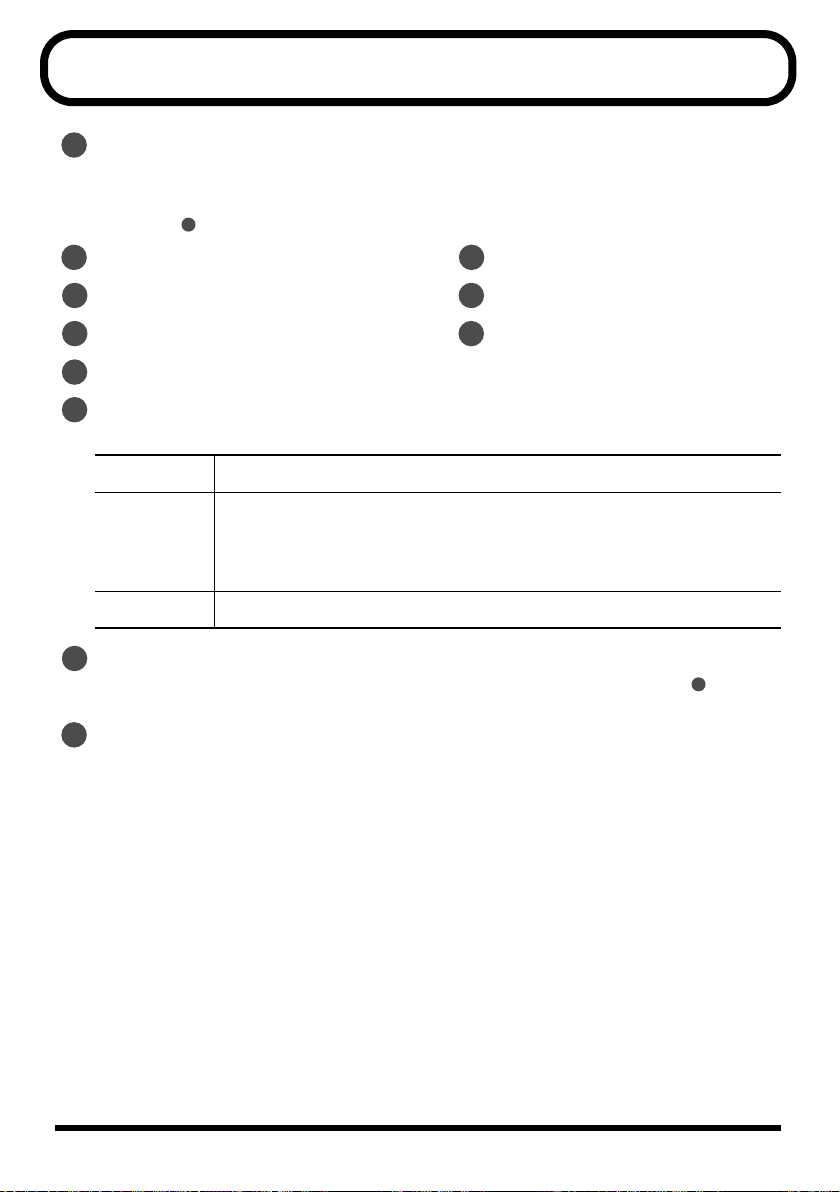
Nomi dei componenti e loro funzione
3
5
7
Presa d’ingresso del microfono (microfono plug-in)
1
A questa presa può essere collegato un microfono condenser miniatura da collegare alla rete elettrica. Si
deve usare un microfono che possa supportare l’alimentazione di rete. Questa presa fornisce
un’alimentazione di 3,3 V. Per regolare il volume, usare lo
microfono
Prese d’ingresso linea Prese d’uscita linea
2
Connettore di ingresso digitale (ottico) Connettore di uscita digitale (ottico)
4
Connettore USB Interruttore di variazione degli effetti
6
Interruttore di selezione della frequenza di campionamento
8
Interruttore di selezione della sorgente di registrazione
9
Seleziona il segnale in ingresso che sarà inviato come sorgente di registrazione al computer tramite l’USB.
ANALOG
DIGITAL
LOOP-BACK
15
().
Il segnale audio analogico proveniente dalla presa d’ingresso del microfono o dalle
prese d’ingresso linea sarà inviato al computer.
Il segnale proveniente dal
er.
* Se è selezionato DIGITAL non si udrà l’audio del computer.
* Se è selezionato DIGITAL ma non è immesso alcun segnale dal connettore di ingresso
digitale, l’UA-3FX funzionerà come se fosse selezionato ANALOG.
Il segnale audio emesso dal computer tramite l’USB sarà inviato tramite l’UA-3FX
e rinviato al computer.
connettore di ingresso digitale
slider di regolazione d’ingresso chitarra/
Italiano
sarà inviato al comput-
Interruttore di selezione di ingresso
10
Va impostato in base al dispositivo collegato alla
regolare su
Pulsante registra (effetto registrazione)
11
Se si vogliono applicare effetti al segnale audio registrato sul computer, premere il
accenderlo (rosso). Quando il
spia si spegne. Quando l’effetto è disattivato, verrà registrato il suono non elaborato dall’effetto.
GUITAR
se è collegata una chitarra, oppure su
pulsante registra
presa d’ingresso chitarra/microfono
è acceso (rosso), premendolo si disattiva l’effetto e la
MIC
se è collegato un microfono.
pulsante registra
21
( ). Da
per
5

Pulsante riproduzione (effetto riproduzione)
171819
12
Se si vogliono applicare effetti al segnale audio riprodotto dal computer, premere il
riproduzione
immesso, ma l’effetto non sarà applicato al segnale audio registrato. Per registrare il suono elaborato
mediante l’effetto si deve accendere il pulsante registra. Quando il
(rosso), premendolo si disattiva l’effetto e la spia si spegne. Quando l’effetto è spento, si ascolterà la
riproduzione “al naturale”, ossia non elaborata dall’effetto.
Manopole effetti
13
Indicatore d’ingresso peak chitarra/microfono
14
Slider di regolazione d’ingresso chitarra/microfono
15
Slider di regolazione d’ingresso linea Indicatore peak ingresso linea
16
Indicatore USB Indicatori di livello uscita
Volume d’uscita linea
20
Regola il volume dell’audio emesso dalla
Presa d’ingresso chitarra/microfono
21
Presa cuffie
22
Anche se sono collegate le cuffie, l’audio verrà comunque emesso dalle
Interruttore di selezione ADVANCED
23
Serve a commutare il modo del driver.
Per riprodurre audio dal canale 5.1 oppure usare un software compatibile WDM o ASIO, come SONAR,
Cubase, o Logic Audio che consente di effettuare operazioni di registrazioni, riproduzione e editing
d’alta qualità, posizionare l’interruttore su ON. Per usare il
installare il driver dedicato dell’UA-3FX, che si trova sul CD-ROM accluso.
Quando la posizione dell’interruttore è stata modificata, si deve scollegare e quindi ricollegare il cavo
USB che collega l’UA-3FX al computer.
Interruttore di controllo ingresso
24
per accenderlo (rosso). Si potrà ascoltare l’effetto applicato al segnale audio che era stato
pulsante riproduzione
presa delle cuffie
22
( ) e dalle
modo Advanced
prese di uscita linea
prese di uscita linea
pulsante
è acceso
(pag. 14), è indispensabile
3
().
3
().
6

Nombres de las cosas y sus funciones
3
5
7
14
161718
Jack de entrada de micrófono (micrófono enchufable alimentado)
1
A este jack puede conectarse un micrófono electrostático miniaturizado que requiere una fuente de
alimentación. Debe utilizar un micrófono que recibe corriente al enchufarlo. Este jack proporciona una
fuente de alimentación de 3,3 V. Utilice el
el volumen.
Jacks de entrada de línea Jacks de salida de línea
2
Conector de entrada digital (óptico) Conector de salida digital (óptico)
4
Conector USB Interruptor de variación de efectos
6
Interruptor de selección de frecuencia de muestreo
8
Interruptor de selección de fuente de grabación
9
Sirve para seleccionar la señal de entrada que se enviará por el USB a su PC como fuente de grabación.
ANALÓGICO
DIGITAL
BUCLE DE
RETORNO
Interruptor de selección de entrada
10
Se ajusta según el dispositivo que conecte al
GUITAR
si conecta una guitarra, o a
Botón de captura (Efecto de grabación)
11
Si desea aplicar efectos a la señal de audio que se reproduce en el PC, pulse el
activarlo (se ilumina de rojo). Si está iluminado de rojo el
efecto y se apaga el indicador. Al desactivar el efecto, se graba el sonido no procesado por el efecto.
Botón de reproducción (Efecto de reproducción)
12
Si desea aplicar efectos a la señal de audio que se reproduce en el PC, pulse el
para activarlo (se ilumina de rojo). Oirá el efecto aplicado a la señal de audio recibida, pero el efecto no
se aplica a la señal de audio grabada. Si desea grabar el sonido procesado por el efecto, apague el botón
de captura. Si está iluminado de rojo el
apaga el indicador. Al desactivar el efecto, se escucha la reproducción “como es”, es decir, no procesada
por el efecto.
Botones de efectos Indicador de pico de entrada Guitar/Mic
13
La señal de audio analógica del jack de entrada de micrófono o de los jacks
de entrada de línea se transfiere a su PC.
La señal del
* Si selecciona DIGITAL, no podrá escuchar el sonido en su PC.
* Si selecciona DIGITAL, pero no hay señal de entrada desde el conector de entrada
digital, el UA-3FX funcionará como si se hubiera seleccionado ANALÓGICO.
La salida de la señal de audio del PC que va por el USB se transfiere a través
del UA-3FX y vuelve al PC.
deslizador de ajuste de entrada Guitar/Mic
conector de entrada digital
jack de entrada Guitar/Mic
MIC
si conecta un micrófono.
botón de reproducción
se envía a su PC.
botón de captura
, al pulsarlo se desactiva el efecto y se
21
( ). Ponga el interruptor en
, al pulsarlo se desactiva el
Español
15
() para ajustar
botón de captura
botón de reproducción
para
Deslizador de ajuste de entrada Guitar/Mic Deslizador de ajuste de entrada de línea
15
Indicador de pico de entrada de línea Indicador USB
7

Indicadores de nivel de salida
19
Volumen de salida de línea
20
Ajusta el volumen de salida del
Jack de entrada Guitar/Mic
21
Jack de auriculares
22
Aunque conecte unos auriculares, la unidad no deja de transmitir el sonido a través de los
salida de línea
Interruptor ADVANCED (de selección de modo)
23
Conmuta el modo de controlador.
Si reproduce audio de 5.1 canales, o utiliza software WDM o compatible con ASIO, como SONAR,
Cubase, o Logic Audio, con el que puede grabar, reproducir y editar audio de alta calidad, ponga en ON
este interruptor. Para utilizar el
UA-3FX incluido en el CD-ROM.
Si cambia el ajuste de este interruptor, tendrá que desconectar y volver a conectar el cable USB que une
el UA-3FX al PC.
Interruptor del monitor de entrada
24
3
().
jack de auriculares
“Modo Avanzado”
22
( ) y de los
(p. 14), necesita instalar el controlador especial del
jacks de salida de línea
jacks de
3
().
8

Treiberinstallation
■
Erweiterter Modus und Standardtreiber-Modus
Erweiterter Modus
Das UA-3FX arbeitet in diesem Modus, wenn
Der spezielle Treiber, der sich auf der mitgelieferten CD-ROM befindet, wird verwendet und
ermöglicht die Aufnahme/Wiedergabe/Bearbeitung von Audiosignalen mit hoher Qualität und
stabilem Timing. Im erweiterten Modus können Audiosignale zwischen dem UA-3FX und dem
Computer in einer Auflösung von
übertragen werden. Wählen Sie diesen Modus, wenn Sie eine Anwendung verwenden, die
Audiosignale mit hoher Qualität aufnehmen/wiedergeben/bearbeiten kann, wie eine
Anwendung, die
Beispiel Cubase VST, Logic Audio, oder Digital Performer).
24-Bit-Audio
16 / 24 Bit
unterstützt oder wie eine
Standardtreiber-Modus
Das UA-3FX arbeitet in diesem Modus, wenn
Es wird der Standard-USB-Treiber verwendet, der im Windows-Betriebssystem enthalten ist. Im
Standardtreiber-Modus werden Audiosignale zwischen dem UA-3FX und dem Computer in
einer Auflösung von
Wählen Sie diesen Modus, wenn Sie eine Anwendung benutzen, die die Windows-eigenen
Funktionen einsetzt, wie zum Beispiel eine Anwendung zum Abspielen einer Audio-CD im CDROM-Laufwerk des Computers oder eine Anwendung, die den in Windows enthaltenen
Software-Synthesizer nutzt.
* Damit die Einstellung des Auswahlschalters für den
wirksam wird, müssen Sie alle Sequencer-Softwareprogramme und andere Anwendungen, die das UA-3FX
verwenden, beenden, das UA-3FX ausschalten und anschließend erneut einschalten.
■
Installation des speziellen Treibers
16 / 24 Bit
und Sampling-Frequenzen von
ADVANCED
und Sampling-Frequenzen von
ADVANCED
Erweiterten Modus (ADVANCED mode)
-Modus auf ON gestellt ist.
ASIO-kompatible Anwendung
-Modus auf
Deutsch
32 / 44,1 / 48 kHz
OFF
gestellt ist.
32 / 44,1 / 48 kHz
(zum
übertragen.
Windows-Anwender
1.
Legen Sie die CD in das CD-ROM-Laufwerk.
2.
Klicken Sie auf die Windows-Schaltfläche
3.
Geben Sie im Dialogfeld „Ausführen“ im Feld
[OK]
Sie auf
Bei Windows XP/2000,
D:\Driver\USB_XP2K\SETUPINF.EXE
Bei Windows Me/98,
D:\DRIVER\USB_ME98\SETUPINF.EXE
4.
Daraufhin wird das Dialogfeld
5.
Bringen Sie den
6.
Verbinden Sie das
Bitte folgen Sie danach der letzten Anweisung.
Der Treiber wird automatisch installiert. Danach führen Sie die weitere Installation gemäß
den Anweisungen auf dem Bildschirm aus.
.
Start
. Wählen Sie im Startmenü
„Öffnen“
SetupInf
Schalter ADVANCED (Modusauswahl)
UA-3FX
mit dem
angezeigt.
USB-Kabel
mit Ihrem
9
„Ausführen...“
den folgenden Text ein und klicken
am UA-3FX in die Stellung ON.
Computer
.
.

Mac OS X Anwender
1.
Legen Sie die CD in das CD-ROM-Laufwerk.
2.
Doppelklicken Sie im
3.
Geben Sie im
4.
Daraufhin wird
Klicken Sie auf
5.
In der Anzeige erscheint
Wählen Sie mit einem Mausklick das Laufwerk aus, auf dem das Betriebssystem installiert
ist, und klicken Sie dann auf
6.
In der Anzeige erscheint
Klicken Sie auf
7.
In der Anzeige erscheint
when the installation is done“
Klicken Sie auf
8.
In der Anzeige erscheint
wurde erfolgreich beendet).
Klicken Sie auf
Driver (Mac OS X)
Authenticate
„Welcome to the EDIROL UA-3FX USB Driver Installer“
[Installation fortsetzen]
Install
[Continue Installation]
[Restart]
-Dialogfeld das Passwort ein und klicken Sie auf
„Select a Destination”
[Continue]
„Easy Install“
oder
Upgrade
„Installing this software requires you to restart your computer
„The software was successfully installed“
, um Ihren Computer neu zu starten.
Ordner der CD-ROM auf
.
.
.
.
.
(Neustart nach erfolgter Installation erforderlich).
(Installation fortsetzen).
UA3FXUSBDriver.pkg
(die Installation
Mac OS 9 Anwender
1.
Legen Sie die CD in das CD-ROM-Laufwerk.
2.
Doppelklicken Sie auf das Symbol
der CD-ROM), um das Installationsprogramm zu starten.
OS 9)
3.
Bestimmen Sie die
Klicken Sie auf
4.
Ein Dialogfeld zeigt
Klicken Sie auf
„Install Location“
[Continue]
„Installation was successful“
[Restart]
, um Ihren Macintosh-Computer neu zu starten.
Installation des ASIO-Treibers
Wenn Ihre ASIO-kompatible Software ASIO 2.0 oder Aufnahme/Wiedergabe von 24-Bit
Audiodaten unterstützt, erhalten Sie bei Verwendung der Treiber eine qualitativ höhere Leistung.
ASIO-kompatible Software
ASIO2.0-
kompatibel
✕ ✕
✕ ❍
❍ ✕
❍ ❍
24-Bit-
kompatibel
„UA-3FX Driver-E Installer“
und klicken Sie auf
.
Zu verwendende Treiber
UA-3FX ASIO 1.0 16 bit
UA-3FX ASIO 1.0 24 bit
UA-3FX ASIO 2.0 16 bit
UA-3FX ASIO 2.0 24 bit
(im Ordner
[Install]
.
(Installation war erfolgreich).
[OK]
.
angezeigt.
Driver E (Mac
.
1.
Kopieren Sie vom Ordner
den Ordner
Cubase VST, Logic Audio, Digital Performer, Metro, oder SPARK LE).
2.
Starten Sie Ihre ASIO-kompatible Software (zum Beispiel Cubase VST, Logic Audio, Digital
Performer, Metro, oder SPARK LE).
3.
Öffnen Sie in Ihrer ASIO-kompatiblen Software das Dialogfeld Audioeinstellungen und
wählen Sie als
ASIO Drivers
ASIO-Gerät [UA-3FX ASIO1.0 16bit]
E (Mac OS 9) – ASIO
der ASIO-kompatiblen Software, die Sie benutzen (zum Beispiel
der CD-ROM
aus.
[UA-3FX ASIO1.0 16bit]
10
in

Installation du pilote
■
Mode Avancé et mode Standard
Mode Avancé
L’UA-3FX fonctionne dans ce mode lorsque le commutateur
Le pilote spécial fourni sur le CD-ROM permet d’enregistrer, de lire et de modifier les données
audio avec une qualité élevée et un timing stable. En mode Avancé, les signaux audio peuvent être
transférés entre l’UA-3FX et l’ordinateur à une résolution de
d’échantillonnage de
opérations audio de haute qualité (enregistrement, lecture, modification), telles que celles prenant
en charge l’
ou Digital Performer).
audio 24 bits
Mode Standard
L’UA-3FX fonctionne dans ce mode lorsque le commutateur
Le pilote audio USB standard livré avec Windows est utilisé. En mode Standard, les signaux audio
sont transférés entre l’UA-3FX et l’ordinateur à une résolution de
d’échantillonnage de
les fonctions propres à Windows, telles que celles utilisant le lecteur CD-ROM de l’ordinateur
pour jouer des CD audio, ou une application utilisant le synthétiseur logiciel inclus dans
Windows.
* Pour que le changement de position du
considération, il convient de quitter tous les logiciels séquenceurs et autres applications utilisant l’UA-3FX,
puis de reconnecter ce dernier.
■
Installation du pilote spécial
Sous Windows
1.
Préparez le CD-ROM.
2.
Cliquez sur le bouton
Exécuter…
3.
Dans la boîte de dialogue qui s’affiche, entrez la commande suivante dans le champ
puis cliquez sur
Sous Windows XP/2000,
D:\Driver\USB_XP2K\SETUPINF.EXE
Sous Windows Me/98,
D:\DRIVER\USB_ME98\SETUPINF.EXE
4.
La boîte de dialogue
5.
Positionnez le
ON
.
6.
Connectez l’
Passez à l’étape suivante après la dernière instruction.
Le pilote s’installe automatiquement. Poursuivez l’installation en suivant les instructions
s’affichant à l’écran.
32 / 44,1 / 48 kHz
ou une
application compatible ASIO
32 / 44,1 / 48 kHz
Démarrer
[OK]
.
SetupInf
commutateur ADVANCED (sélecteur de mode)
UA-3FX
à votre
s’affiche.
ordinateur
Français
ADVANCED
. Choisissez ce mode pour les applications permettant des
. Sélectionnez ce mode pour les applications qui utilisent
commutateur ADVANCED (sélecteur de mode)
de Windows. Dans le menu qui s’affiche, sélectionnez
via le
câble USB
16/24 bits
(par ex. Cubase VST, Logic Audio
ADVANCED
.
est sur ON.
et des fréquences
est sur
OFF
.
16/24 bits
et des fréquences
soit pris en
de l’interface UA-3FX sur
Ouvrir
,
11

Sous Mac OS X
1.
Préparez le CD-ROM.
2.
Dans le dossier
UA3FXUSBDriver.pkg
3.
Dans la boîte de dialogue
4.
L’écran affiche
Cliquez sur
5.
L’écran affiche
Cliquez sur le lecteur où est installé le système d’exploitation, puis cliquez sur
6.
L’écran affiche
Cliquez sur
7.
L’écran affiche
the installation is done »
Cliquez sur
8.
L’écran affiche
Cliquez sur
Driver (Mac OS X)
.
Authenticate
« Welcome to the EDIROL UA-3FX USB Driver Installer »
[Continuer]
Install
[Continue Installation]
[Restart]
.
« Select a Destination »
« Easy Install »
ou
Upgrade
« Installing this software requires you to restart your computer when
« The software was successfully installed »
pour redémarrer l’ordinateur.
du CD-ROM, double-cliquez sur
, introduisez le mot de passe et cliquez sur
.
.
.
.
.
.
Sous Mac OS 9
1.
Préparez le CD-ROM.
2.
Double-cliquer sur l’icône
du CD-ROM) pour démarrer l’installation.
3.
Vérifier l’emplacement sous
Cliquez sur
4.
L’écran affiche alors
Cliquez sur
[Continuer]
[Restart]
Installation du pilote ASIO
Si votre logiciel compatible ASIO prend en charge ASIO 2.0 ou l’enregistrement / play-back de
données audio 24 bits, vous obtiendrez une qualité supérieure avec les pilotes suivants :
UA-3FX Driver-E Installer
Install Location
.
« Installation was successful »
pour redémarrer le Macintosh.
et cliquez sur
(dans le dossier
[Install]
.
Driver E (Mac OS 9)
.
.
[Continue]
[OK]
.
.
logiciel compatible ASIO
compatible
ASIO 2.0
✕ ✕
✕ ❍
❍ ✕
❍ ❍
1.
À partir du dossier
16bit]
VST, Logic Audio, Digital Performer, Metro ou SPARK LE).
2.
Démarrez votre logiciel compatible ASIO (par ex. Cubase VST, Logic Audio, Digital
Performer, Metro ou SPARK LE).
3.
Ouvrez la boîte de dialogue de votre logiciel compatible ASIO et choisissez
ASIO1.0 16bit]
compatible
24 bits
Driver E (Mac OS 9) – ASIO
dans le dossier
comme pilote
ASIO Drivers
Pilote à utiliser :
UA-3FX ASIO 1.0 16 bits
UA-3FX ASIO 1.0 24 bits
UA-3FX ASIO 2.0 16 bits
UA-3FX ASIO 2.0 24 bits
du logiciel compatible ASIO utilisé (par ex. Cubase
ASIO
.
du CD-ROM, copiez
[UA-3FX ASIO1.0
12
[UA-3FX

Installazione del driver
■
Modo driver Advanced e Standard
Modo Advanced
L’UA-3FX funzionerà in modo
Verrà utilizzato il driver speciale contenuto nel CD-ROM, che consente di registrare, riprodurre
ed editare l’audio con alta qualità e timing stabile. Nel modo Advanced i segnali audio possono
essere trasferiti tra l’UA-3FX e il computer ad una risoluzione di
campionamento di
permette di effettuare operazioni di registrazione, riproduzione ed editing d’alta qualità, come ad
esempio un’applicazione che supporta l’
esempio, Cubase VST, Logic Audio, o Digital Performer).
32 / 44.1 / 48 kHz
Modo driver Standard
L’UA-3FX funzionerà in questo modo quando il
Verrà usato il driver audio USB standard fornito con Windows. Nel modo driver standard i
segnali audio sono trasferiti tra l’UA-3FX e il computer ad una risoluzione di
frequenze di campionamento di
un’applicazione che usa la funzionalità propria di Windows, come un’applicazione che utilizza il
lettore CD-ROM del computer per riprodurre un CD audio, oppure un’applicazione che utilizza
il sintetizzatore software fornito con Windows.
* Per rendere effettiva l’impostazione dell’
tutti i software sequencer e le altre applicazioni che usano l’UA-3FX e ricollegare l’UA-3FX.
■
Installazione del driver speciale
Utenti Windows
1.
Preparare il CD-ROM.
2.
Fare clic sul pulsante
3.
Nella finestra di dialogo che appare, digitare quanto segue nel campo
[OK]
clic su
Nel caso di Windows XP/2000,
D:\Driver\USB_XP2K\SETUPINF.EXE
Nel caso di Windows Me/98,
D:\DRIVER\USB_ME98\SETUPINF.EXE
4.
Apparirà la finestra di dialogo
5.
Posizionare su
6.
Usare il
Continuare con la frase seguente dopo l’ultima istruzione.
Il driver sarà installato automaticamente. Quindi proseguire con l’installazione attenendosi
alle istruzioni che appaiono sullo schermo.
.
ON l’interruttore di selezione ADVANCED
cavo USB
ADVANCED
. Selezionare questo modo se si utilizza un’applicazione che
32 / 44.1 / 48 kHz
interruttore di selezione ADVANCED
start
di Windows. Nel menu che appare, selezionare
SetupInf
per collegare l’
UA-3FX
quando questo modo è acceso
16 / 24 bit
audio 24 bit
o un’
applicazione compatibile ASIO
modo ADVANCED
. Selezionare questo modo se si utilizza
.
dell’UA-3FX.
al
Computer
.
Italiano
(ON)
e con frequenze di
è spento
(OFF)
16 / 24 bit
, è necessario chiudere
“Apri”
.
.
e con
“Esegui...”
, quindi fare
(per
.
13

Utenti Mac OS X
1.
Preparare il CD-ROM.
2.
Nella cartella
UA3FXUSBDriver.pkg
3.
Nella finestra di dialogo
4.
Sullo schermo apparirà
Fare clic su
5.
Sullo schermo apparirà
Fare clic sul drive in cui è installato il sistema operativo per selezionarlo, quindi fare clic su
[Continue]
6.
Sullo schermo apparirà
Fare clic su
7.
Sullo schermo apparirà
when the installation is done”
Fare clic su
8.
Sullo schermo apparirà
Fare clic su
Driver (Mac OS X)
[Continue]
.
Install
[Continue Installation]
[Restart]
.
Authenticate
“Welcome to the EDIROL UA-3FX USB Driver Installer”
.
“Select a Destination”
“Easy Install”
o
Upgrade
.
“Installing this software requires you to restart your computer
.
“The software was successfully installed”
per riavviare il computer.
del CD-ROM, fare clic due volte su
, immettere la password e fare clic su
.
.
.
.
Utenti Mac OS 9
1.
Preparare il CD-ROM.
2.
Fare clic due volte sull’icona
(Mac OS 9)
3.
Verificare la
Fare clic su
4.
Una finestra di dialogo segnalerà
Fare clic su
del CD-ROM) per avviare il programma d’installazione.
Install Location
[Continue]
[Restart]
Installazione del driver ASIO
Se il software compatibile ASIO supporta ASIO 2.0 o la registrazione/riproduzione di dati audio
a 24 bit, l’uso dei driver seguenti permetterà di ottenere risultati della migliore qualità.
UA-3FX Driver-E Installer
, quindi fare clic su
.
Installation was successful
per riavviare il Macintosh.
(che si trova nella cartella
[Install]
.
.
[OK]
.
.
Driver E
Software compatibile ASIO
ASIO2.0
compatibile
✕ ✕
✕ ❍
❍ ✕
❍ ❍
1.
Nella cartella
nella cartella
Logic Audio, Digital Performer, Metro o SPARK LE).
2.
Avviare il software compatibile ASIO (per esempio Cubase VST, Logic Audio, Digital
Performer, Metro o SPARK LE).
3.
Aprire la finestra di configurazione audio del software compatibile ASIO e selezionare
dispositivo ASIO [UA-3FX ASIO1.0 16bit]
come
24 bit
compatibile
Driver E (Mac OS 9) – ASIO
ASIO Drivers
Driver da usare
UA-3FX ASIO 1.0 16 bit
UA-3FX ASIO 1.0 24 bit
UA-3FX ASIO 2.0 16 bit
UA-3FX ASIO 2.0 24 bit
del software compatibile ASIO usato (per esempio, Cubase VST,
del CD-ROM, copiare
.
[UA-3FX ASIO1.0 16bit]
14

Instalación del controlador
■
Modo avanzado y modo de controlador estándar
Modo Avanzado
El UA-3FX funcionará en este modo al poner en ON el modo
Este modo utiliza el controlador especial incluido en el CD-ROM, con el que podrá grabar,
reproducir y editar audio de alta calidad y estabilidad en el tiempo. En el modo Avanzado, las
señales de audio pueden transferirse entre el UA-3FX y el PC con una resolución de
frecuencias de muestreo de
aplicación que permite grabar, reproducir y editar audio de alta calidad, como una aplicación que
da soporte a
Logic Audio, o Digital Performer).
audio de 24 bits
32 / 44,1 / 48 kHz
o una
aplicación compatible ASIO
Modo de controlador estándar
El UA-3FX funcionará en este modo al poner en
Este modo utiliza el controlador de audio USB estándar propio de Windows. En el modo de
controlador estándar, las señales de audio se transfieren entre el UA-3FX y el PC con una
resolución de
si está utilizando una aplicación que se sirve de los recursos propios de Windows, como una
aplicación que utiliza la unidad de CD-ROM del PC para reproducir audio de CD o una aplicación
que utiliza el sintetizador de software integrado en Windows.
* Para que tenga efecto el ajuste del
software secuenciador y de otras aplicaciones que utilicen el UA-3FX, y volver a conectar el UA-3FX.
■
Instalación del controlador especial
16 / 24 bits
y frecuencias de muestreo de
interruptor ADVANCED (de selección de modo)
Usuarios de Windows
1.
Prepare el CD-ROM.
2.
Haga clic en el botón
3.
En el cuadro de diálogo que aparece, escriba lo siguiente en el campo
[Aceptar].
En caso de Windows XP/2000,
D:\Driver\USB_XP2K\SETUPINF.EXE
En caso de Windows Me/98,
D:\DRIVER\USB_ME98\SETUPINF.EXE
4.
Aparecerá el cuadro de diálogo
5.
Ponga el
6.
Conecte el
Continúe con lo siguiente después de la última instrucción.
El controlador se instalará automáticamente. A continuación, proceda a la instalación
siguiendo las instrucciones que aparecen en la pantalla.
interruptor ADVANCED (de selección de modo)
UA-3FX
Inicio
de Windows. En el menú que aparece, seleccione
SetupInf
al PC con un
cable USB
. Seleccione este modo si está utilizando una
OFF
.
.
ADVANCED
el modo
ADVANCED
32 / 44,1 / 48 kHz
Español
.
16 / 24 bits
(por ejemplo, Cubase VST,
.
. Seleccione este modo
, debe salir de todo
“Ejecutar...”
“Abrir”
y haga clic en
del UA-3FX en la posición ON.
y
.
15

Usuarios de Mac OS X
1.
Prepare el CD-ROM.
2.
En la carpeta
3.
En el cuadro de diálogo
4.
Aparecerá el mensaje
Haga clic en
5.
La pantalla indicará
Haga clic para seleccionar la unidad en la que esté instalado el sistema operativo y, a
continuación, haga clic en
6.
La pantalla indicará
Haga clic en
7.
La pantalla indicará
when the installation is done”
Haga clic en
8.
La pantalla indicará
Haga clic en
Driver (Mac OS X)
“Welcome to the EDIROL UA-3FX USB Driver Installer”
[Continue]
“Select a Destination”
“Easy Install”
Install
o
Upgrade
“Installing this software requires you to restart your computer
[Continue Installation]
“The software was successfully installed”
[Restart]
para reiniciar el sistema.
del CD-ROM, haga doble clic en
Authenticate
.
[Continue]
, escriba la contraseña y haga clic en
.
.
.
.
.
.
UA3FXUSBDriver.pkg
.
Usuarios de Mac OS 9
1.
Prepare el CD-ROM.
2.
Haga doble clic en el icono
del CD-ROM) para iniciar el instalador.
3.
Compruebe la
Haga clic en
4.
Un cuadro de diálogo indicará
Haga clic en
ubicación de la instalación
[Continue]
[Restart]
Instalación del controlador ASIO
Si su software compatible con ASIO da soporte a ASIO 2.0 o a la grabación/reproducción de datos
de audio de 24 bits, utilizando los siguientes controladores conseguirá un entorno de mayor
calidad.
UA-3FX Driver-E Installer
, y haga clic en
.
”Installation was successful”
para reiniciar el Macintosh.
(en la carpeta
[Install]
.
Driver E (Mac OS 9)
.
[OK]
.
.
.
Software compatible con ASIO
Compatible con
ASIO2.0
✕ ✕
✕ ❍
❍ ✕
❍ ❍
1.
De la carpeta
ASIO Drivers
carpeta
Cubase VST, Logic Audio, Digital Performer, Metro o SPARK LE).
2.
Inicie su software compatible con ASIO (por ejemplo, Cubase VST, Logic Audio, Digital
Performer, Metro o SPARK LE).
3.
Abra el cuadro de diálogo para la configuración de audio de su software compatible con
ASIO y seleccione
Compatible
con24 bits
Driver E (Mac OS 9) – ASIO
del software compatible con ASIO que esté utilizando (por ejemplo,
[UA-3FX ASIO1.0 16bit]
Controlador que hay que utilizar
UA-3FX ASIO 1.0 de 16 bits
UA-3FX ASIO 1.0 de 24 bits
UA-3FX ASIO 2.0 de 16 bits
UA-3FX ASIO 2.0 de 24 bits
del CD-ROM, copie
como
dispositivo ASIO
[UA-3FX ASIO1.0 16bit]
.
16
a la
